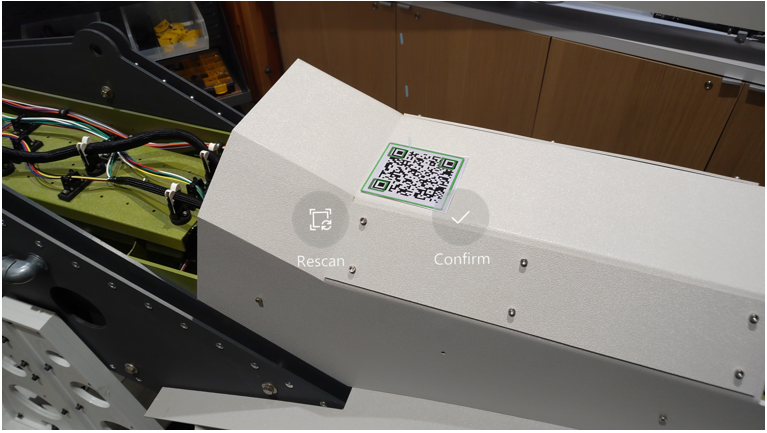透過掃描 QR 代碼,在 Dynamics 365 Guides 中開啟指南
您可以掃描包括前往指南之內嵌連結的 QR 代碼,在 Microsoft Dynamics 365 Guides 中開啟指南。 這個代碼可能是紙本印出 QR 代碼或包含在數位文件的數位 QR 代碼。
注意
此功能僅在 HoloLens 2 上提供。
透過掃描 QR 代碼開啟指南
在您的 HoloLens,前往混合實境首頁。 這是開始使用 HoloLens 時會先看到的畫面。
注意
如果不確定自己是否已到達混合境首頁,請開啟開始功能表,然後在功能表底部尋找首頁按鈕。 如果開始功能表沒有首頁按鈕,表示您已經在混合實境首頁。
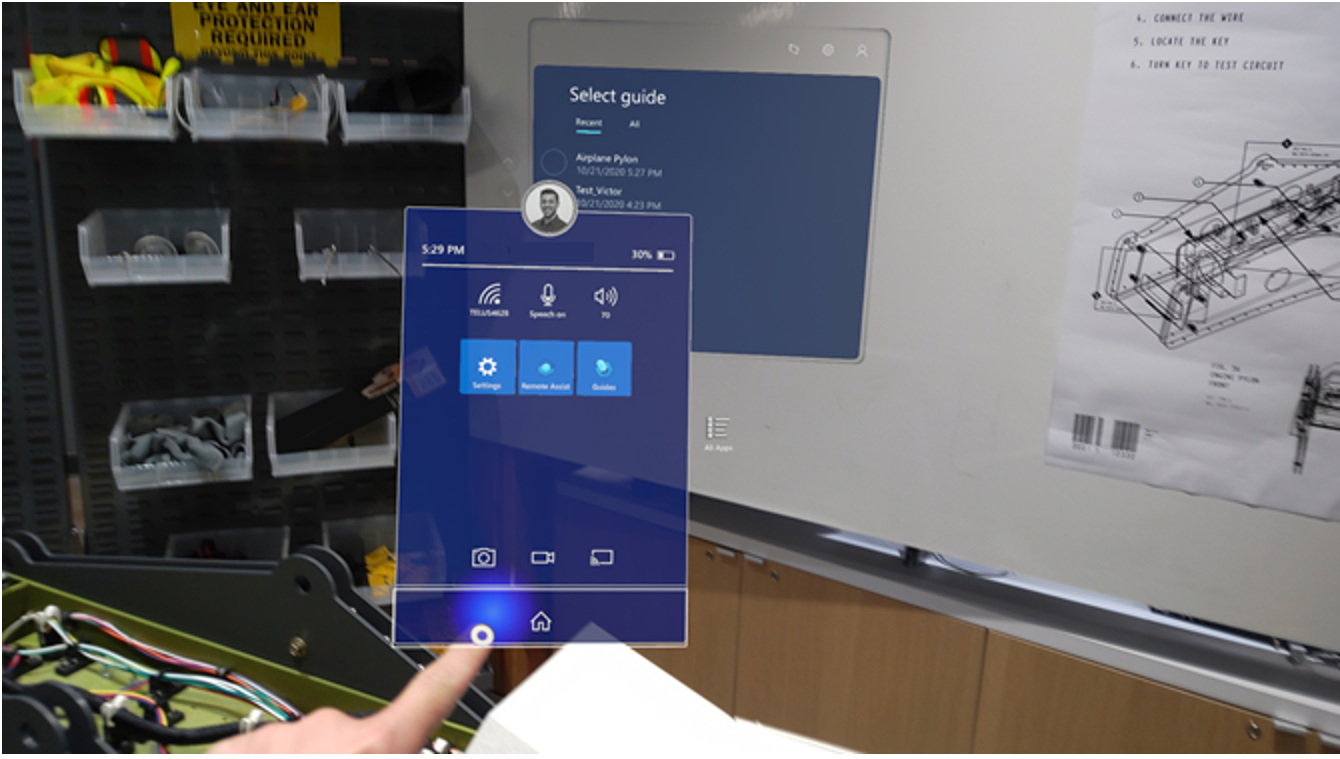
注視 QR 代碼。 當播放按鈕出現綠色外框時,請按下播放按鈕。
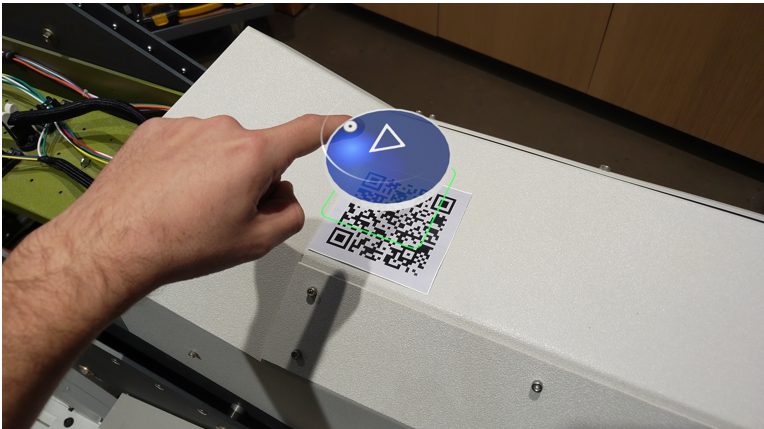
在應用程式連結對話方塊中,選取開啟。
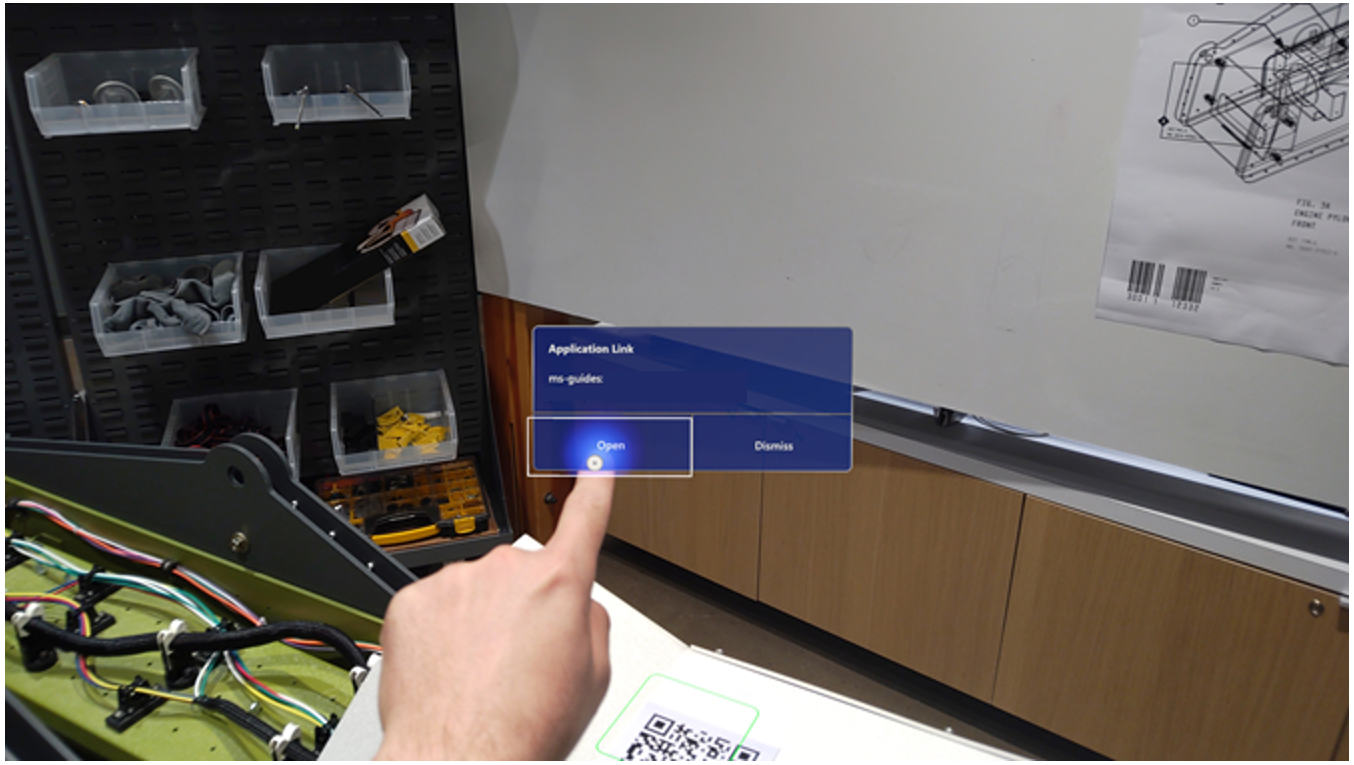
這時會啟動 Dynamics 365 Guides。
注意
如果您未曾登入此帳戶,系統會在此時提示您進行登入。
如果帳戶同時具有「作者」和「操作員」權限,系統會要求您選擇指南的開啟模式。

如果您只具有操作員權限,則指南將自動啟動成操作員模式。
在指南開啟後,您將看到內嵌式指南的錨定步驟或步驟。 選取啟動掃描來錨定指南。
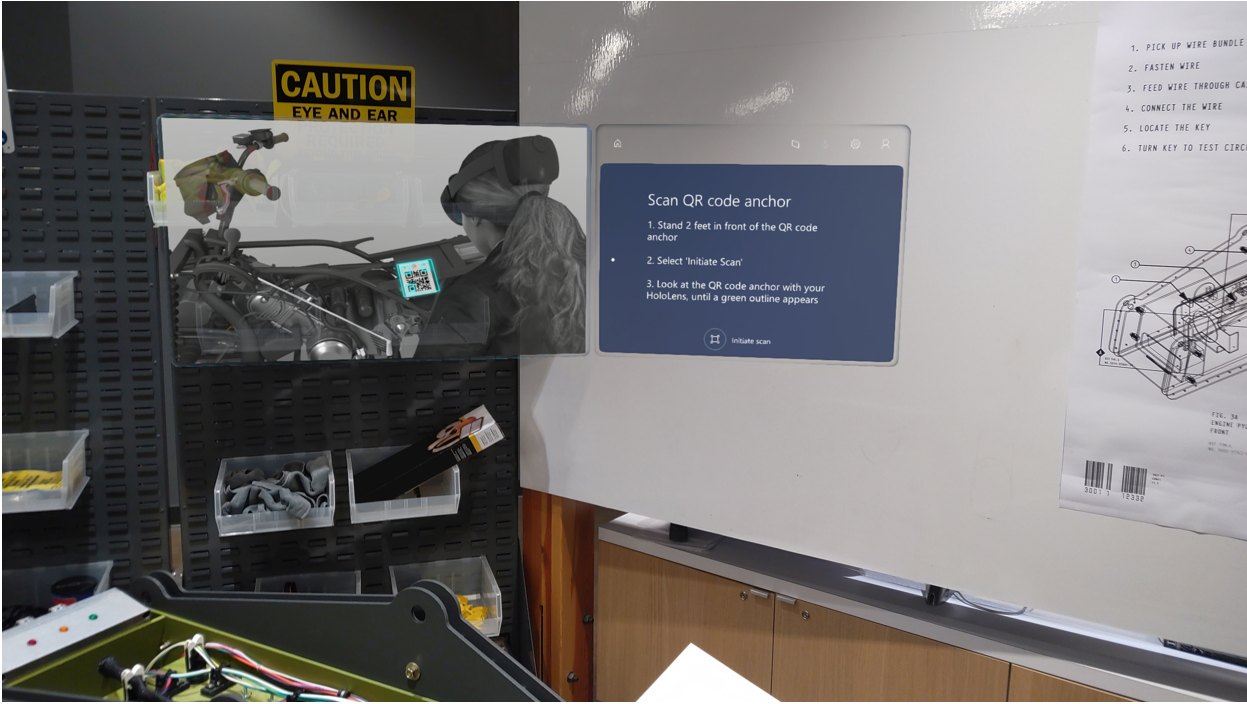
注意
當您使用帶有內嵌連結的 QR 代碼開啟指南時,指南不會自動錨定。 在指南開啟後,您必須使用指南作者提供的錨點進行錨定。 在指南初次錨定後,當您下次開啟指南時,其會記住自己的空間位置。 如果指南記得您的錨定對齊,則您仍然需要確認其在正確位置。 深入了解錨定指南。